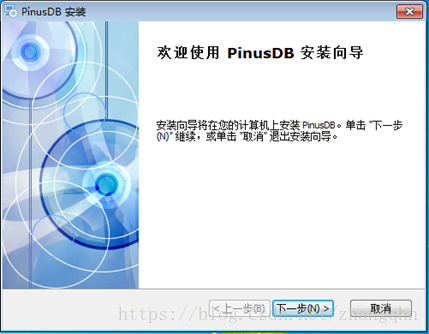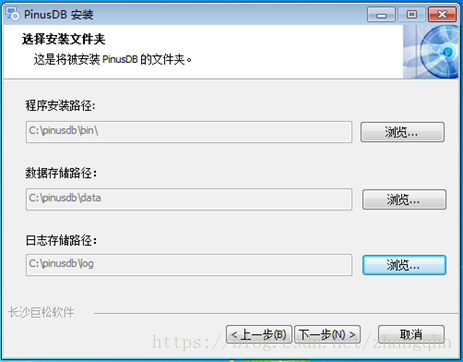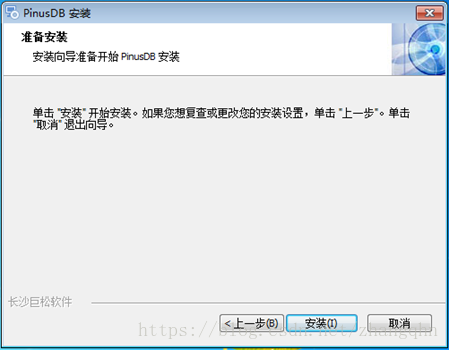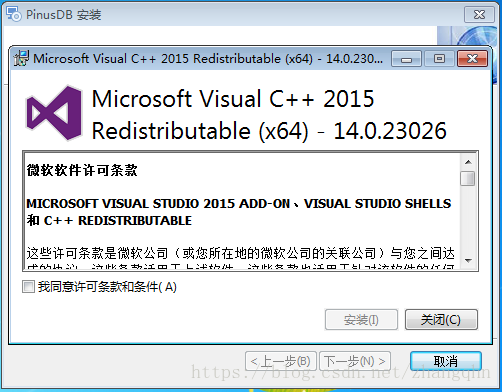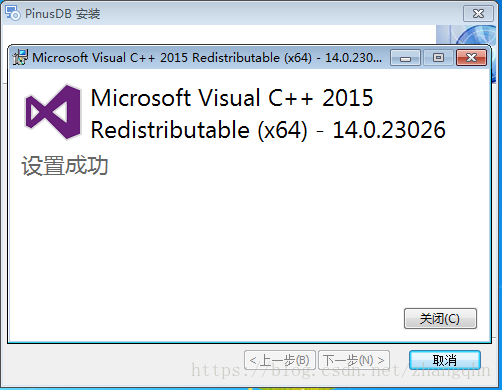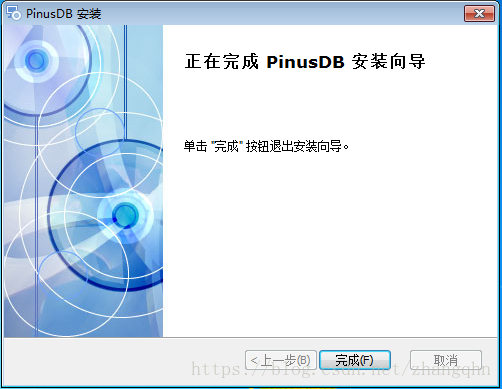本文档介绍巨松时序数据库(PinusDB)的安装过程。
1. 下载安装文件
从巨松时序数据库官网上 www.pinusdb.cn 上下载安装文件 pinusdb_server_v1.0.2.rar 并解压。
2. 安装
运行安装程序PinusDB.exe,进入下图所示界面:
点击“下一步”进入下一步安装。如下图所示:
选中“我接受许可协议中的条款”,点击“下一步”继续安装,如下图所示:
数据库默认端口为8105,也可以选择其他未被占用的端口。点击“下一步”继续安装,如下图所示:
用户可以根据实际情况点击“浏览”修改程序安装路径、数据存储路径及日志存储路径。点击“下一步”继续安装,如下图所示:
确认所有配置正确,点击“安装”进入下一个界面,若未安装Visual C++ 2015 64位运行库,弹出如下界面:
勾选“我同意许可条款和条件”,点击安装即可,安装成功后如下图所示:
点击“关闭”即可。等待安装完成,弹出如下界面,点击“完成”即已安装成功。
成功安装PinusDB后在系统服务中,可以找到PinusDB Service的服务,如下图所示:
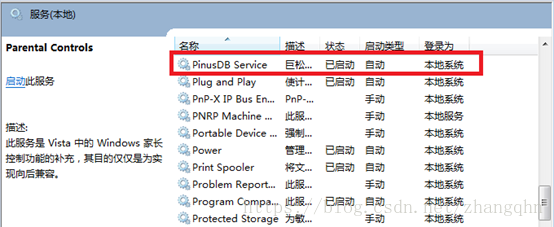
直接在“PinusDB Service”服务上右键选择“启动”、“停止”即可。
4. 使用命令行工具Shell访问PinusDB
在PinusDB安装目录下找到shell\shell64.exe,点击shell64.exe输入提示的信息即可连接。在安装后系统管理员用户名为:sa,初始密码为:pinusdb。
关于Shell使用命令请参考后续的文档。也可以在 官方网站 上了解更多的信息。